Cũng giống như các trình duyệt web khác, trình duyệt Microsoft Edge mới trong Windows 10 cũng hỗ trợ lưu mật khẩu web trong trình duyệt. Bất cứ khi nào bạn truy cập một trang web và đăng nhập bằng cách nhập tên người dùng và mật khẩu của bạn, nó sẽ nhắc lưu thông tin đăng nhập.
Nếu bạn đã sử dụng Edge làm trình duyệt chính, có thể bạn đã lưu hàng chục thông tin đăng nhập trong trình duyệt. Mặc dù trình duyệt tự động điền vào các trường tên người dùng và mật khẩu, đôi khi, bạn có thể muốn xem mật khẩu cho một địa chỉ web cụ thể. Ví dụ: bạn có thể muốn thêm một trong những địa chỉ email của mình vào ứng dụng Mail và muốn biết mật khẩu mà bạn đã lưu trước đó trong trình duyệt Edge.
Mật khẩu được lưu trong trình duyệt Edge
Bây giờ bạn có thể đã nhận ra rằng không có tùy chọn nào trong trình duyệt Edge để xem mật khẩu đã lưu mặc dù trình duyệt có kèm theo trình quản lý mật khẩu cơ bản. Mặc dù có thể xóa hoặc chỉnh sửa mật khẩu đã lưu một cách dễ dàng, nhưng không thể xem mật khẩu đã lưu ngay trong trình duyệt Edge hoàn toàn vì lý do bảo mật.
May mắn thay, bạn có thể xem mật khẩu được lưu trong trình duyệt Edge mà không cần sự trợ giúp của các tiện ích bên thứ ba. Vì mật khẩu được lưu trong trình duyệt Edge có thể được quản lý bằng Trình quản lý thông tin tích hợp, người ta có thể dễ dàng xem mật khẩu được lưu trong trình duyệt Edge bằng cách khởi chạy Trình quản lý xác thực. Sử dụng Trình quản lý thông tin xác thực, bạn có thể xem cũng như xóa mật khẩu được lưu trong trình duyệt Edge.
Lưu ý rằng bạn sẽ được yêu cầu nhập mật khẩu tài khoản (tài khoản người dùng cục bộ hoặc tài khoản Microsoft) để xem mật khẩu đã lưu. Để xem mật khẩu được lưu trong trình duyệt Edge trong Windows 10.
Xem mật khẩu được lưu trong trình duyệt Edge trong Windows 10
Bước 1: Nhập Trình quản lý xác thực trong menu Bắt đầu hoặc hộp tìm kiếm trên thanh tác vụ và nhấn phím Enter.

Hoặc, mở Bảng điều khiển, nhấp vào Tài khoản người dùng và sau đó nhấp vào Trình quản lý thông tin xác thực.
Bước 2: Sau khi Trình quản lý xác thực được khởi chạy, hãy nhấp vào thông tin đăng nhập Web để xem tất cả các URL mà mật khẩu được lưu trong Edge cũng như trình duyệt Internet Explorer.
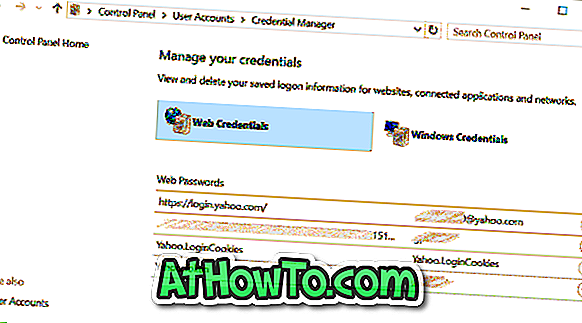
Bước 3: Nhấp vào URL mà bạn muốn xem mật khẩu đã lưu.
Bước 4: Theo mặc định, Trình quản lý thông tin xác thực không hiển thị mật khẩu như bạn có thể thấy trong hình bên dưới.
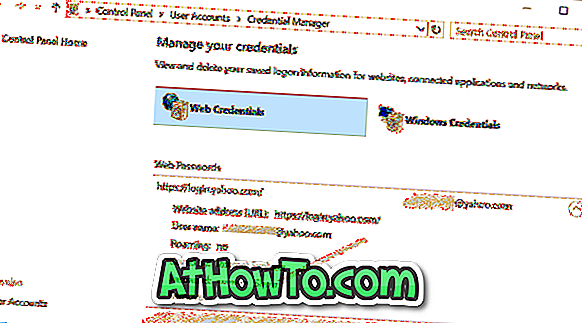
Lưu ý rằng không phải tất cả các mục nhập mật khẩu trong Trình quản lý thông tin xác thực đều được lưu trong Edge. Một số trong số họ có thể là từ Internet Explorer!
Bước 5: Để xem mật khẩu, bấm Hiển thị liên kết và sau đó nhập mật khẩu tài khoản của bạn khi bạn được yêu cầu làm như vậy.
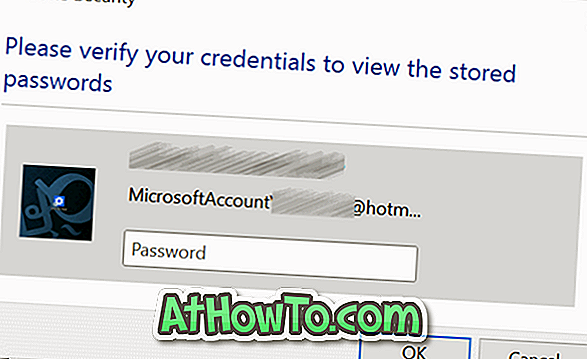
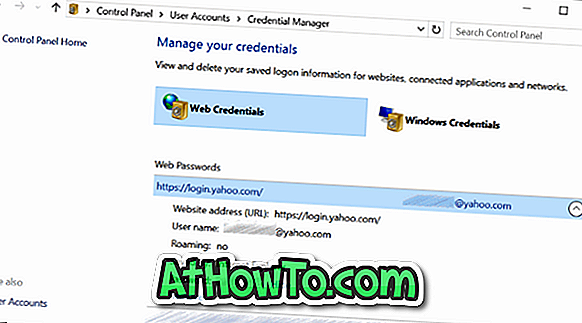
Cách nhập dấu trang vào hướng dẫn trình duyệt Edge cũng có thể khiến bạn quan tâm.













